今天和大家分享一下win10系统保存hosts时提示拒绝访问问题的解决方法,在使用win10系统的过程中经常不知道如何去解决win10系统保存hosts时提示拒绝访问的问题,有什么好的办法去解决win10系统保存hosts时提示拒绝访问呢?小编教你只需要1、在win10旗舰版系统中点击hosts; 2、修改后保存就可以了;下面就是我给大家分享关于win10系统保存hosts时提示拒绝访问的详细步骤::
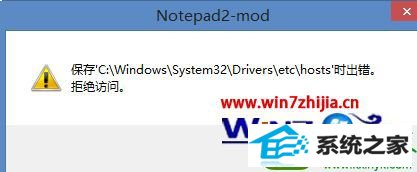
1、在win10旗舰版系统中点击hosts;
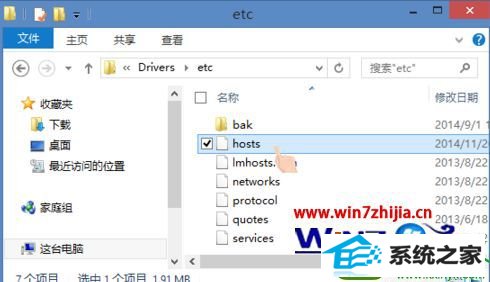
2、修改后保存;

3、出现开篇的错误提示;
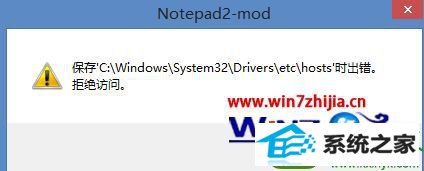
4、只需复制 hosts文件到任意可编辑的文件夹位置,按需编辑保存后;
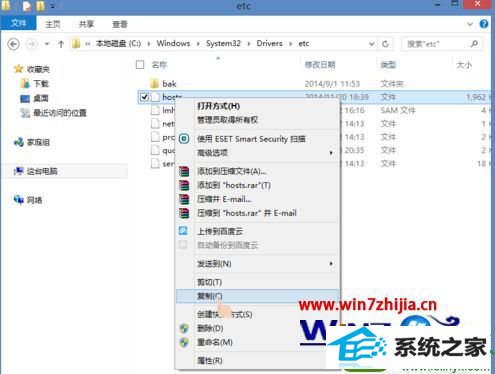
5、粘贴到系统盘hosts所在位置,选择替换;
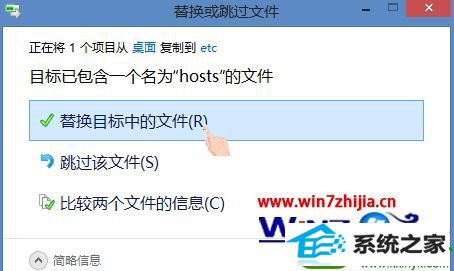
6、使用管理员权限,点击继续,覆盖即可。
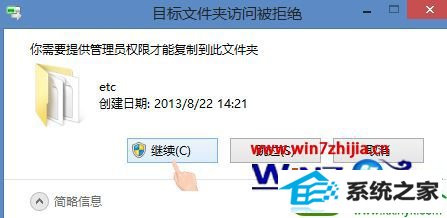
关于win10系统保存hosts时提示拒绝访问如何解决就给大家介绍到这边了,如果你有遇到一样情况的话,可以采取上面的方法步骤来解决吧,相信可以帮助到大家。
系统下载推荐
本站发布的系统与软件仅为个人学习测试使用,不得用于任何商业用途,否则后果自负,请支持购买微软正版软件!
Copyright @ 2022 win10 64位系统版权所有